4财政部政府采购管理交易系统供应商操作手册V100630.docx
《4财政部政府采购管理交易系统供应商操作手册V100630.docx》由会员分享,可在线阅读,更多相关《4财政部政府采购管理交易系统供应商操作手册V100630.docx(37页珍藏版)》请在冰点文库上搜索。
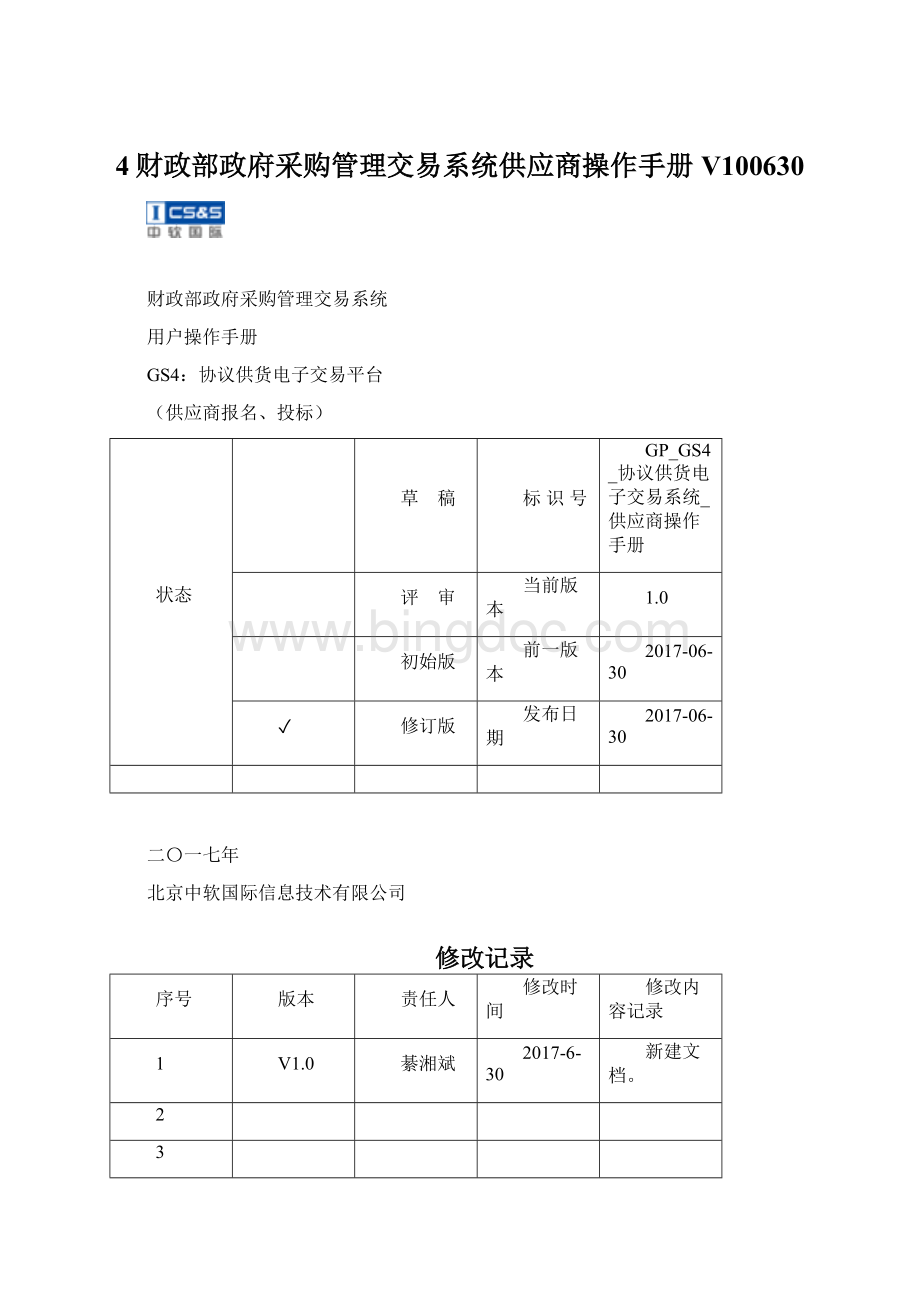
4财政部政府采购管理交易系统供应商操作手册V100630
财政部政府采购管理交易系统
用户操作手册
GS4:
协议供货电子交易平台
(供应商报名、投标)
状态
草 稿
标识号
GP_GS4_协议供货电子交易系统_供应商操作手册
评 审
当前版本
1.0
初始版
前一版本
2017-06-30
✓
修订版
发布日期
2017-06-30
二〇一七年
北京中软国际信息技术有限公司
修改记录
序号
版本
责任人
修改时间
修改内容记录
1
V1.0
綦湘斌
2017-6-30
新建文档。
2
3
4
5
6
目 录
1.概述
根据完整的正常业务流程,供应商在客户端及服务端需要进行的操作及操作说明。
2.全业务流程图
[图-1]:
协议供货业务流程图
3.操作说明
(一)参与角色:
供应商;
(二)操作界面:
协议供货_投标文件编制工具、服务端;
(三)操作插件:
电子印章插件;
(四)配置要求:
操作系统:
Win7/Win8/XP;
电脑配置:
笔记本4G内存,250G硬盘;
软件环境:
.NetFrameWork3.5,Office2010及以上版本的Word/Excel;
网络环境:
4M带宽为基础,越大越好。
(五)操作流程:
(1)供应商协议供货经办人根据集采机构发布的招标公告,在服务端报名参与招标;
(2)已报名且集采机构核对供应资质通过的供应商协议供货经办人,在客户端制作投标文件,加密后上传至服务器。
4.操作步骤
4.1系统登录
(1)输入中国政府采购网网址“
[图-2]:
中国政府采购网首页
(2)输入用户名、密码点击【登录】按钮登录系统。
[图-3]:
系统登录页面
注意:
无论是CA登陆或者密码登陆,只要密码十次输入错误该账户会被自动锁定,被锁定的用户请拨打400-810-1996服务热线处理。
未注册用户需首先注册用户,审批通过后方可登录系统。
4.2报名
(一)角色:
供应商;
(二)操作界面:
政府采购管理交易系统(服务端);
(三)操作内容:
供应商协议供货项目经办人根据集采机构发布的招标公告,报名参与招标。
4.2.1供应商报名
(1)供应商协议供货经办人登录系统,在【协议供货】导航区点击【我要报名】;
[图-4]:
供应商报名导航页面
[图-5]:
报名查询页面
(2)在项目列表选中要报名项目,点击【报名】按钮;
[图-6]:
报名项目选择页面
(3)勾选是否为“原厂投标”,如果是原厂不需要上传资质文件,否则需要上传原厂授权本次投标的授权文件,选择要报名的包组,点击【报名】按钮;
[图-7]:
供应商报名详细页面
(4)录入报名信息,按招标文件的要求上传资质文件,资质文件可点击绿色加号按钮上传多件,点击【保存】按钮,报名完成。
报名的品牌没有时需点击【申请品牌】,品牌申请完成后需集采机构经办人审核通过后方可报名。
[图-8]:
录入投标信息页面
[图-9]:
录入投标信息-申请品牌
[图-10]:
报名信息保存
(5)所有要报名包组信息录入且保存成功后,点击【提交】按钮,提交报名信息待审核。
未提交的报名信息可进行【修改】。
[图-11]:
报名信息保存完成
[图-12]:
报名信息提交
(6)供应商可登录服务端“我要报名”的“已报名”页面,选择项目查看报名信息的核对情况,核对通过的供应商可在客户端同步数据制作投标文件,具体操作详见本手册“4.3投标文件”说明章节。
[图-13]:
报名核对结果查看
[图-14]:
报名核对结果查看
[图-15]:
报名核对结果查看
(7)报名资质核对通过的供应商同时可开始对商品、经销商进行录入提交,该商品评标结束后经专家审核通过后即可立即绑定上架,具体录入操作详见本手册的“4.4协议商品录入”和“4.5协议商品绑定”说明章节。
4.3投标文件
(一)角色:
供应商;
(二)操作界面:
协议供货_投标文件编制工具;
(三)操作说明:
报名核对资质通过的供应商在客户端制作投标文件,签盖电子印章,加密后提交到服务器;
(四)所需插件:
电子印章插件;
(五)特别说明:
此次印章功能可在Office2010(32位)及Office(64位)的版本上使用。
[图-16]:
电子印章插件桌面图标
4.3.1登录系统
(1)供应商经办人双击“协议供货_投标文件编制工具”桌面图标,启动投标客户端;
[图-17]:
投标客户端桌面图标
(2)供应商输入账号、密码登录系统(同登陆政府采购网输入账号、密码);
[图-18]:
投标文件用户名密码登录页面
注意:
如果出现双击运行程序无法打开,或者出现程序未响应的情况,请右键图标选择属性---兼容性选项卡,将最下面的【以管理员运行此程序】勾选掉,然后点击确定,再次双击运行程序即可。
[图-19]:
投标文件页面
(3)点击【同步数据】按钮,点击【获取项目信息】,显示数据下载完成即可。
[图-20]:
获取资料页面
[图-21]:
获取资料完成页面
注意:
只有报名核对资质通过的供应商,投标文件才能更新下载。
4.3.2投标文件
(1)点击页面左上角的【投标文件】按钮,打开项目选择页面,选择要编写投标文件的项目,点击【办理】按钮;
[图-22]:
项目选择页面
(2)品目下投标文件(编辑),双击文件打开文件可进行编辑;
[图-23]:
投标信息页面
(3)双击红色字体的“开标一览表”,打开开标一览表的优惠率输入页(非电商包);
[图-24]:
开标一览表页面(非电商包)
(4)输入优惠率后点击【保存】按钮,系统提示“开标一览表数据录入成功”,点击【确定】按钮;
注意:
优惠率录入必须在2~100之间,保留小数点后2位,小数位超过2位的部分系统会按四舍五入保留有效数字位。
[图-25]:
开标一览表信息提示页面
(5)双击红色字体的“开标一览表”,打开开标一览表的优惠率输入页(电商包);
[图-26]:
开标一览表页面(电商包)
(6)输入优惠率后,点击【计算加权优惠率】按钮,在其后面会计算出该电商包的加权优惠率,此优惠率将作为本包组的最终优惠率,点击【确定】按钮;
注意:
优惠率录入必须在1~100之间,保留小数点后2位,小数位超过2位的部分系统会按四舍五入保留有效数字位。
[图-27]:
计算加权优惠率
(7)在投标文件内找到对应指标的相应区域并全选该区域,双击评审指标的指标名称,设置响应点;
注意:
每一个指标,只可设置1个相应点。
且响应点不是必须设置的
[图-28]:
设置评审指标响应点页面
(8)系统提示“响应点设置成功”,点击【确定】按钮,重复设置响应点直至所有指标响应点设置完毕;
[图-29]:
设置评审指标响应点信息提示页面
(9)双击要删除响应点的指标(下图中的“评审指标01“),系统会自动跳转到该指标已设置好的响应点位置,此时点击上方导航栏中的【删除相应点】按钮,弹出选择框,如[图–27]。
[图-30]:
删除响应点
(1)
(10)选中要删除的相应点,点击【删除】按钮即可。
[图-31]:
删除响应点
(2)
(11)响应点删除成功。
[图-32]:
删除响应点(3)
(12)打开框架协议文件,插入Ukey后,点击Word导航栏上的【电子印章】选项,然后点击【加盖印章】按钮,输入密码即可。
注意:
此处的加盖印章操作仅限于《框架协议文件》内,其他文档的加盖印章操作在“提交数据”时进行,具体详见章节4.3.3。
[图-33]:
加盖印章页面
[图-34]:
输入UKey口令页面
[图-35]:
插入印章中图片
(13)投标文件编写完成,点击【完成】按钮,系统提示“操作完成!
”点击【确定】按钮
注意:
在执行过程,如果供应商编制了多个包组的投标文件,此过程会执行多次(进度条会多次走动),但会显示当前正在执行的包组名称。
[图-36]:
完成汇总操作
4.3.3提交数据
(1)完成的投标文件,点击【提交数据】按钮;
[图-37]:
提交数据页面
(2)选择提交项目,点击【提交】按钮;
[图-38]:
提交项目选择页面
(3)选择包组,点击【加盖印章】按钮;
[图-39]:
(4)在文档中找到需要加盖印章的位置,点击【加盖印章】按钮;然后点击左上角的【保存】按钮,待【保存】按钮的蓝色底色消失后,保存即成功,此时点击右上角的关闭窗口图标关闭该窗口即可。
然后进行其他包组的加盖印章操作。
注意:
需要对您所投标的所有包组分别进行加盖印章的操作。
[图-40]:
(5)在所有包组都进行完加盖印章的操作后,开始进行对所有包组的加密操作。
一次性选择要参加投标的所有包组,点击【加密】按钮,弹出UKey密码输入画面,输入密码,进行加密操作;注意:
请您一次性勾选好要参加投标的所有包组再点击【加密】按钮,加密操作仅能进行一次。
[图-41]:
加密操作
(6)在对所有包组加密完成后,需要对所有包组进行导出操作,选中所有包组,单击【投标文件导出】按钮,按提示操作,导出文件即可,同时会导出每个包组的原始文件和加密文件。
注意:
包组只有加密后才能进行导出操作,否则导出不成功。
[图-42]:
(7)投标文件导出操作完成后,需要正式提交包组的投标文件,选中要投标的包组,点击【提交】按钮。
注意:
请您一次勾选好需要提交的包组进行提交操作,未选择的包组将不会被提交,您将无法参加该包组的后续工作。
【提交】按钮只能点击一次,不能多次提交。
[图-43]:
(8)提交完成,系统提示“投标成功”,点击【生成投标回执】按钮,按提示保存投标回执,点击【确定】按钮完成投标文件提交。
[图-44]:
提交完成信息提示页面
(5)数据提交完成后,关闭页面,退出系统。
4.4协议商品录入
(一)角色:
供应商;
(二)操作界面:
政府采购管理交易系统(服务端);
(三)操作内容:
供应商报名核对资质通过后,可开始着手录入商品、经销商提交至服务端。
评标结束后中标品牌、价格段的商品由集采机构组织专家评审,其中商品的优惠率会自动替换为该中标品牌、价格段的中标优惠率。
专家审核通过的商品,经销商可绑定商品上架。
4.4.1协议商品录入
(1)供应商登录系统在【协议供货】导航菜单下点击【我要录入协议商品】;
[图-45]:
协议商品录入导航页面
(2)选择项目,点击【录入协议商品】按钮;
[图-46]:
协议商品录入项目选择页面
(3)选择【协议商品】页面,存在价格段的勾选【中标价格段】,点击【新增】按钮;
[图-47]:
协议商品录入协议商品页面
(4)输入商品信息,点击【保存】按钮;
[图-48]:
协议商品录入页面
(5)系统提示“添加商品信息成功!
”,点击【确定】按钮;
[图-49]:
协议商品录入信息提示页面
(6)系统显示填写的信息,并可以修改,内容有修改时,点击【保存并关闭】按钮,无修改时点击【取消并关闭】按钮;
[图-50]:
协议商品录入修改页面
[图-51]:
协议商品录入修改页面1
(7)录入商品显示在【协议商品】页面,可重复录入商品直到所有商品录入完毕。
[图-52]:
协议商品录入完成页面
4.4.2协议供货商录入
(1)选择【经销商】页面,点击【引用经销商】按钮;
[图-53]:
协议商品录入经销商页面
(2)在查询条件处输入经销商名称,点击【查询】按钮,;
如果不输入检索条件,直接点击【查询】按钮,则显示经销商库内所有经销商;
[图-54]:
协议商品录入经销商引用页面
(3)应用列表显示查询的经销商,勾选该经销商点击【引用】按钮;
[图-55]:
协议商品录入经销商引用页面1
(4)系统提示“操作成功!
”,点击【确定】按钮;
[图-56]:
协议商品录入经销商引用信息提示页面
(5)引用的经销商信息显示在经销商页面,可重复操作引用多家经销商。
[图-57]:
协议商品录入经销商引用完成页面
4.4.3提交数据
(1)供应商录入完所有商品、经销商,点击【提交】按钮,系统提示“提交商品、经销商后不能修改和删除,您确定提交吗?
”,点击【确定】按钮;
[图-58]:
协议商品录入提交信息提示页面
(2)系统提示“提交成功!
”,点击【确定】按钮完成提交。
[图-59]:
协议商品录入提交信息提示页面1
(3)商品可分多次录入提交审核,经销商一次提交审核通过后即可代理(绑定)该供应商旗下所有商品。
4.4.4录入最高级别代理商
(1)选择项目,点击【我要录入最高级别代理商】
(2)点击【增加】
(3)填写最高级别代理商信息,点击【保存】
4.5代理商品绑定
(一)角色:
供应商;
(二)操作界面:
政府采购管理交易系统(服务端);
(三)操作内容:
供应商绑定审核通过的协议商品。
4.5.1协议供货商绑定商品
(1)供应商登录系统点击【协议供货】导航菜单下的【我要绑定代理商品】;
[图-60]:
代理商品绑定导航页面
(2)选择项目点击【绑定代理商品】按钮;
[图-61]:
代理商品绑定项目选择页面
(3)在【中标商品列表】页面,勾选要绑定的商品,点击【申请绑定】按钮;
[图-62]:
代理商品绑定页面
(4)系统提示“中标商品绑定成功!
”,点击【确定】按钮;
[图-63]:
代理商品绑定信息提示页面
(5)用户可到【已绑定商品列表】查询该项目已绑定商品。
[图-64]:
代理商品绑定已绑定商品查看页面